乐视手机怎么导入电脑
日期: 来源:玉竹安卓网
乐视手机作为一款备受瞩目的智能手机品牌,其与电脑的连接方式备受用户关注,想要将乐视手机中的重要数据传输到电脑上进行备份或是进行文件的管理处理,就需要通过数据线进行连接。乐视手机如何通过数据线连接电脑呢?接下来我们将详细介绍操作步骤,让您轻松实现手机与电脑的数据传输。
乐视手机如何通过数据线连接电脑
具体方法:
1.先在电脑上下载一个手机助手,安卓手机助手比较多。例如“豌豆荚”、“91手机助手”、“金山手机助手”等等。下面以小编个人使用的金山手机助手为例。
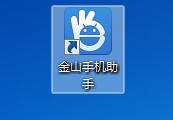
2.用数据线将乐视手机和电脑连接,打开电脑上的“金山手机助手“。这时候,电脑上会弹出一个窗口【需要在手机上开启USB调试模式才能连接成功】。选择Android5.0以上,里面会有教程教你如何打开乐视手机的USB调试模式。
下面具体介绍一下如何打开乐视手机的USB调试模式。
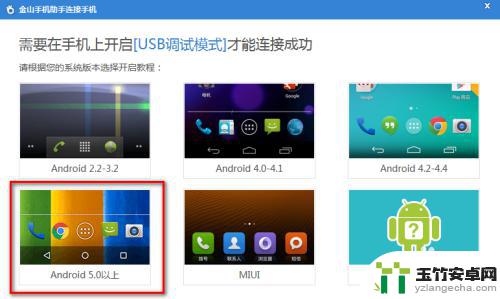
3.打开手机上的”设置“ 选项,进入系统设置。
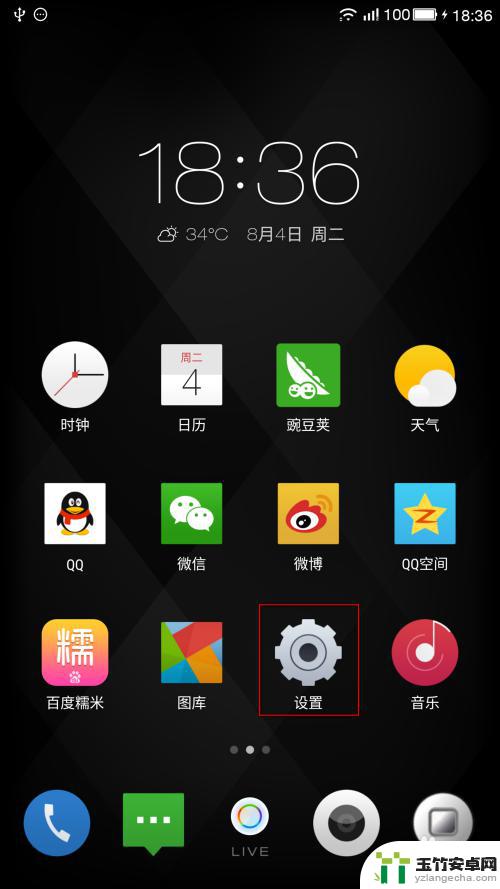
4.打开”关于手机“ 选项。
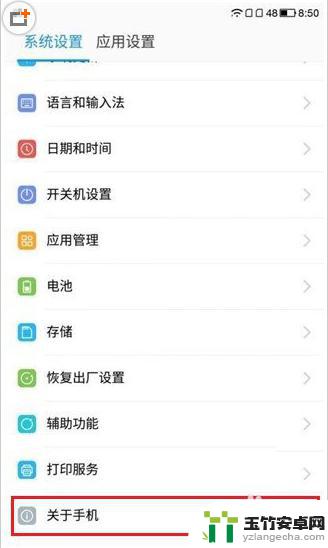
5.找到”版本号“,然后多次点击”版本号“,这样会使手机进入到开发者模式。
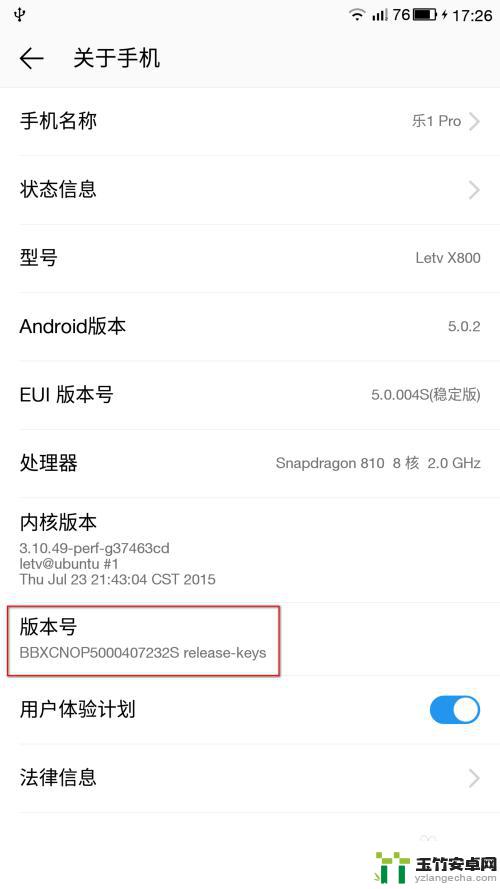
6.返回系统设置,这时候会看到系统设置里面多了一项”开发者选项“,点击“开发者选项”。
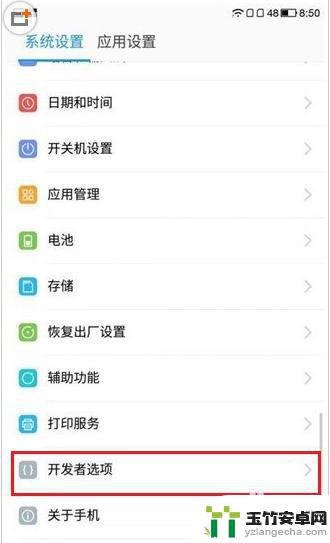
7.在开发者选项界面中,点击“开启”,然后找到“USB调试”,打开USB调试。(灰色表示未开启,蓝色表示开启)。这样,就成功将乐视手机与电脑连接起来了。你可以再次回到金山手机助手进行你想要的操作。
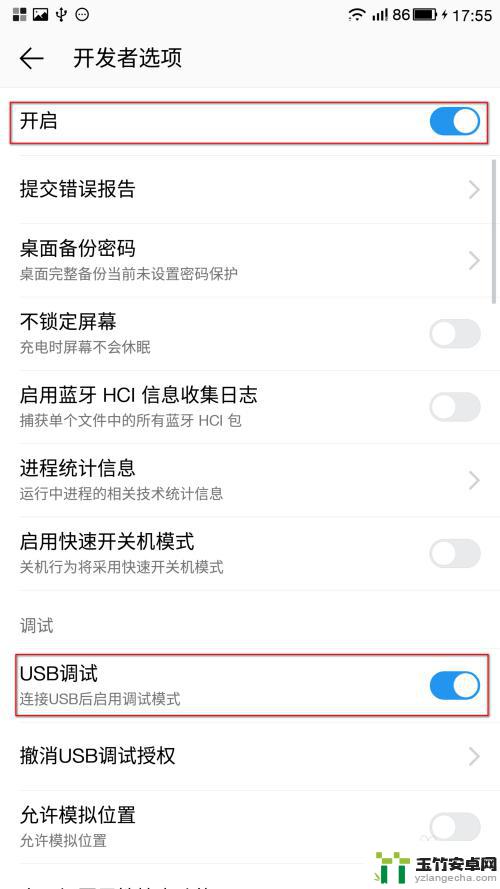
以上就是乐视手机如何将其导入电脑的全部内容,如果您需要,可以按照以上步骤进行操作,希望这对大家有所帮助。














